虽然有一些限制,但您可以通过很多方法使Windows 11的开始菜单和任务栏更像Windows 10,另外,您也可以以其他方式对它们进行个性化。让我们更详细地看看您可以如何配置Windows 11的开始菜单和任务栏,使其更符合您的喜好。
如果您长期使用Windows 10(谁不是呢?),您在Windows 11上第一眼会注意到的无疑是更改后的开始菜单和任务栏。微软似乎是在大胆地试图复制Mac,将开始菜单从屏幕左下角移动到屏幕底部中心。此外,原本可以移动的任务栏现在紧贴屏幕底部。
虽然有些人可能喜欢这些变化,但我认为公平地说,也有相当数量的人不喜欢。您可能没有意识到的是,新的Windows 11开始菜单和任务栏可以以多种方式进行个性化。
如何自定义Windows 11任务栏
任务栏通常被用作快速启动栏,它还可以让Windows用户跟踪所有当前正在运行的应用程序。您可以看下面的新Windows 11默认任务栏外观。
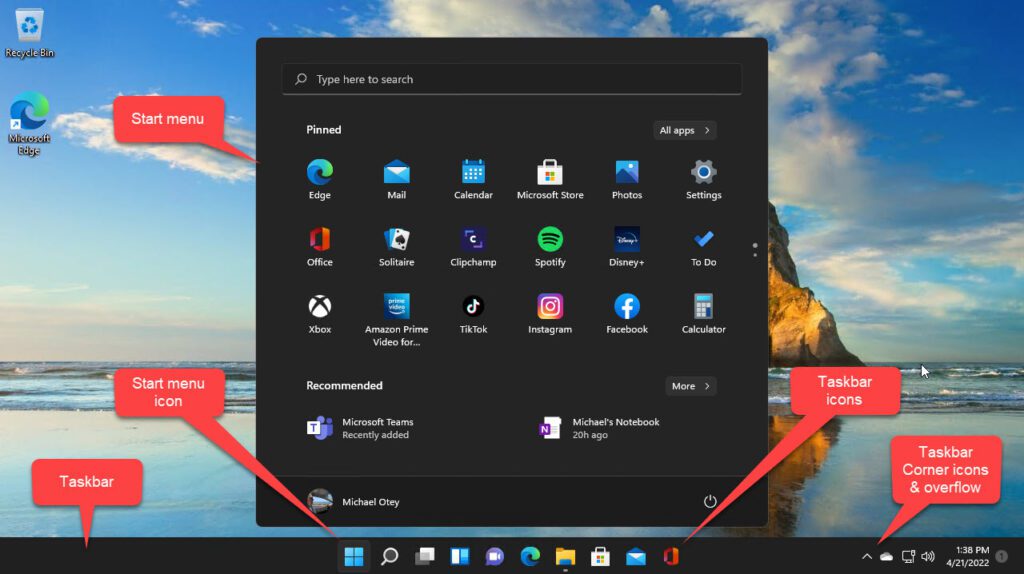
在开始之前,强调新任务栏比Windows 10任务栏更有限,Windows 10任务栏是可移动和可调整大小的。新的Windows 11任务栏是不可移动的,目前没有办法改变这一点。然而,仍然有很多您可以自定义的地方。
在图1中,您可以看到任务栏图标和“开始”菜单默认居中显示。您可能想要做的第一件事就是将“开始”菜单移回到任务栏的左上角。
长期使用后,您可能习惯于在特定位置找到您的应用程序,不得不在其他地方寻找它们可能会浪费时间。这可以说是肌肉记忆。
将“开始”菜单放在左上角也有几个重要的优点。如果您的任务栏上有很多项目,并且您倾向于将其用作启动不同应用程序的快捷方式,则如果所有图标都居中,您很快就会用尽空间。
以下是如何将“开始”菜单移动到屏幕左上角的方法:
- 右键单击任务栏,然后选择任务栏设置
- 在设置应用中,向下滚动到任务栏行为部分。
- 使用任务栏对齐下拉菜单,选择居中至左,如下图所示。
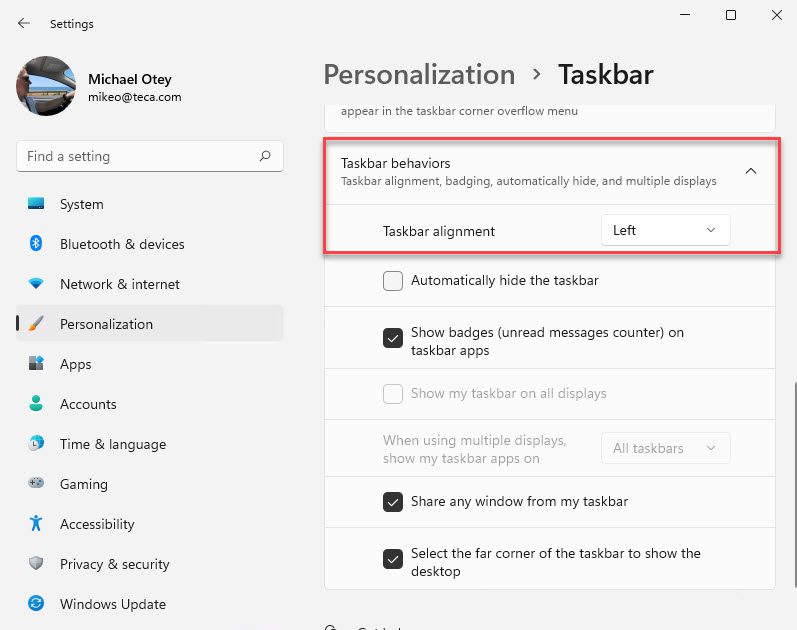
关闭设置窗口后,开始菜单和任务栏中的应用图标将会移动到左侧,如下所示。现在,看起来更加熟悉!
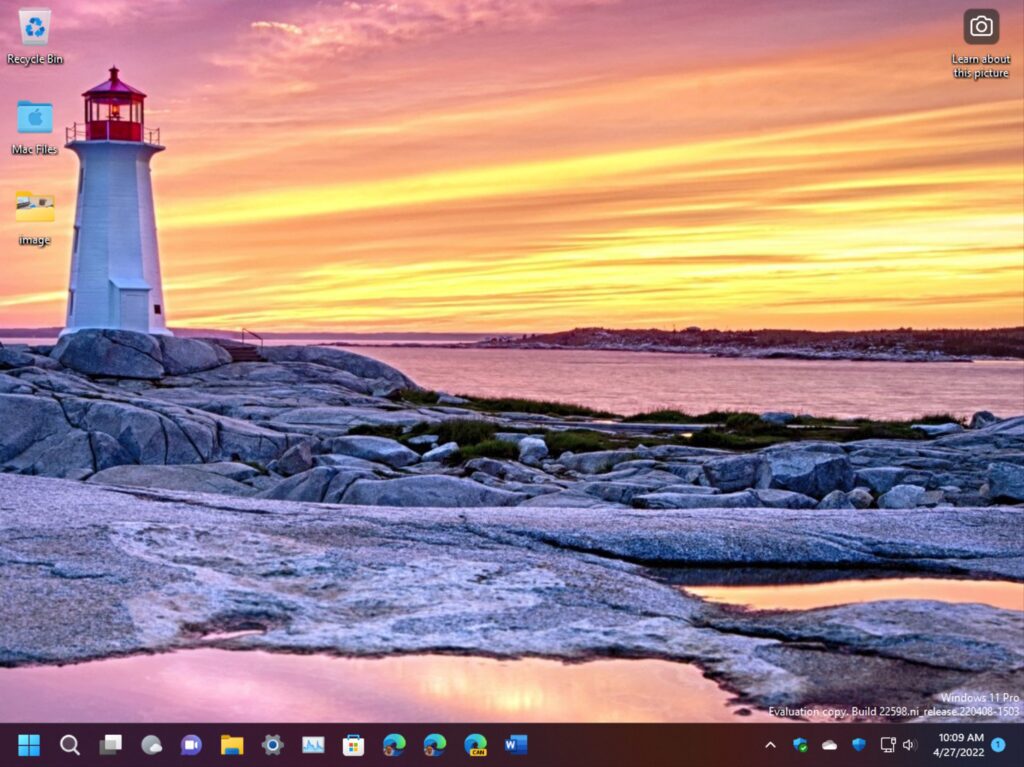
如何自动隐藏任务栏
就像在Windows 10上一样,Windows 11的任务栏也可以在不使用时自动隐藏起来。当你将鼠标悬停在通常显示任务栏的屏幕底部时,任务栏将自动重新显示。
以下是如何让Windows 11任务栏自动隐藏的方法:
- 右键单击任务栏,然后选择任务栏设置。
- 向下滚动到任务栏行为部分,并勾选如下所示的自动隐藏任务栏框。
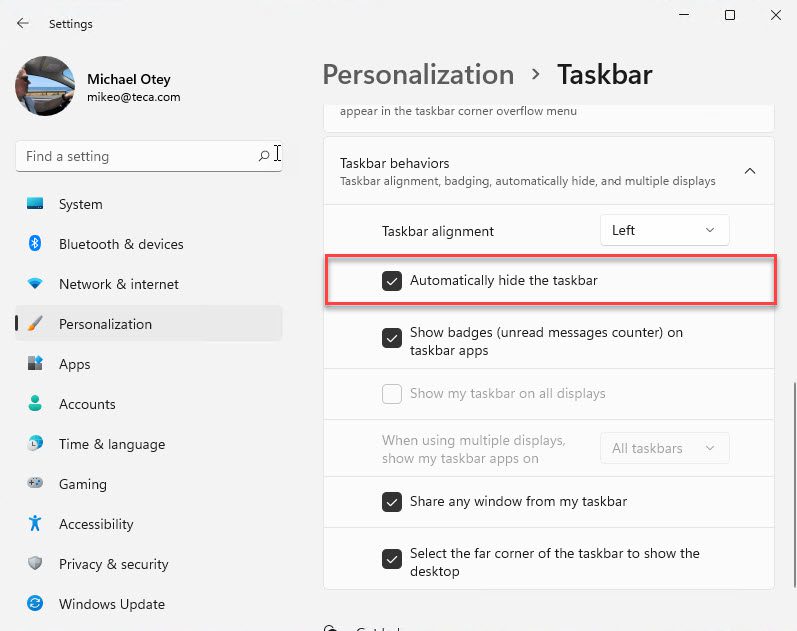
如何自定义在任务栏上显示哪些项目
你也可以控制和自定义Windows 11任务栏上显示哪些项目以及任务栏如何显示任务栏角上的图标,就像在Windows 10上一样。
如何将应用程序固定到任务栏以便快速访问
如果应用程序正在运行,那么该应用程序的图标将显示在任务栏中,并且下面会有一条线表示该应用程序是活动的。如果你希望该应用程序的图标在关闭应用程序后仍然保留在任务栏中,请右键单击该图标,然后选择固定到任务栏。
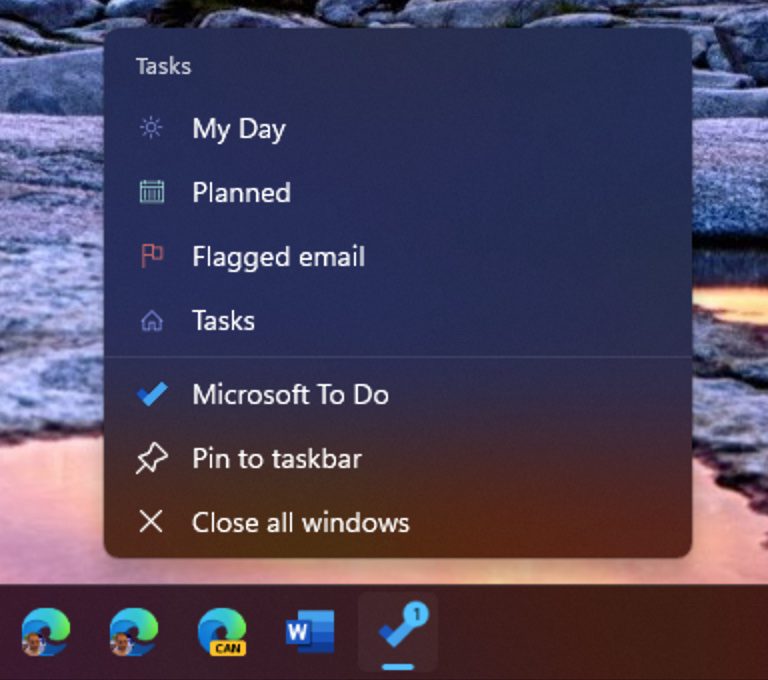
对于已经有桌面快捷方式的应用程序,您可以通过右键单击桌面图标,然后从上下文菜单中选择显示更多选项将其固定到任务栏。这将显示一个扩展的上下文菜单,您可以在其中选择固定到任务栏。
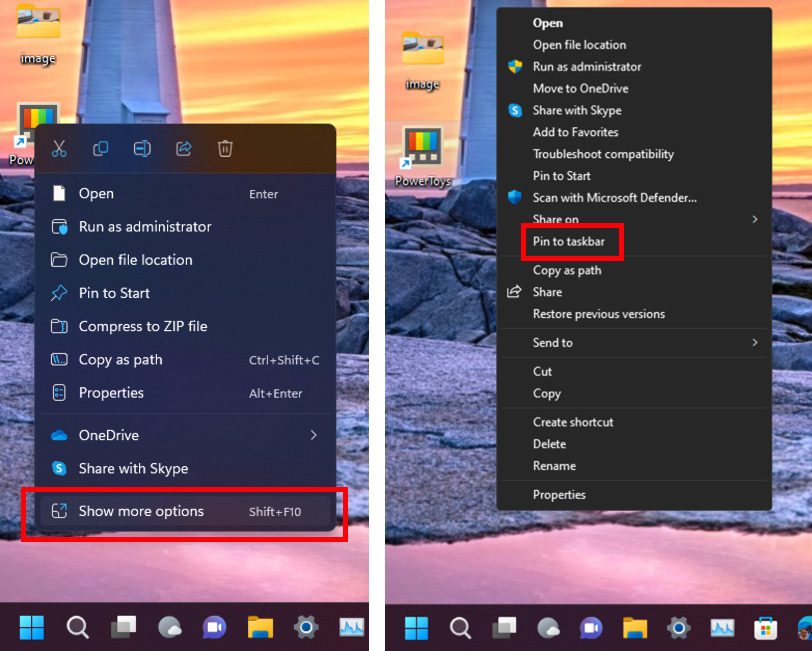
在文件资源管理器中,您也可以通过以下相同的步骤将任何 .exe 文件固定到任务栏。右键单击您想要固定的 .exe 文件,然后从上下文菜单中选择显示更多选项 ,在扩展的上下文菜单中选择固定到任务栏。
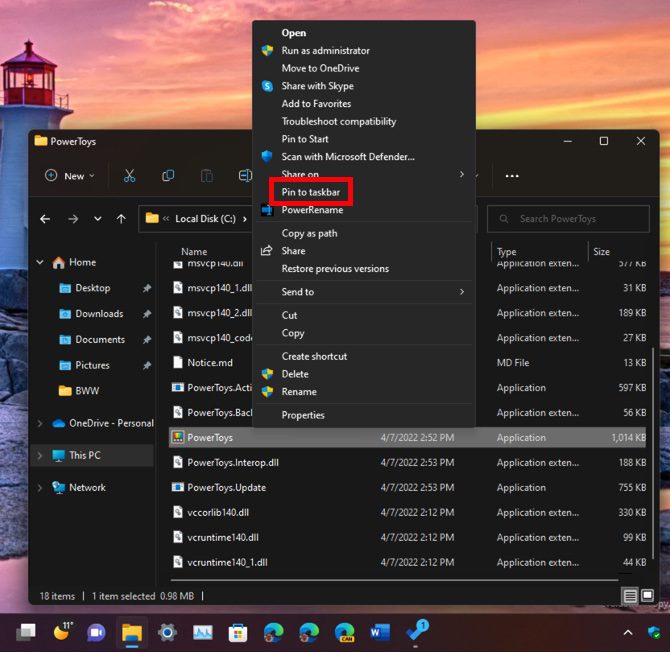
您还可以将出现在 Windows 11“开始”菜单中的所有应用程序固定到任务栏。以下是操作步骤:
- 打开“开始”菜单并单击所有应用程序按钮
- 从应用程序的完整列表中,您可以右键单击要添加到任务栏的应用程序,并将鼠标指针移动到上下文菜单中的更多
- 这将显示一个扩展的上下文菜单,在其中您可以单击固定到任务栏选项。
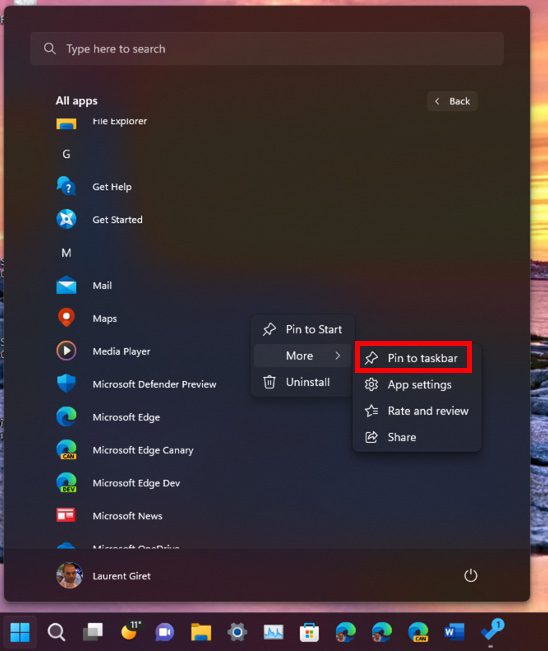
如何从任务栏移除应用
如果您想要从任务栏中移除应用,右键单击任务栏图标并选择从任务栏取消固定。这适用于大多数应用程序。
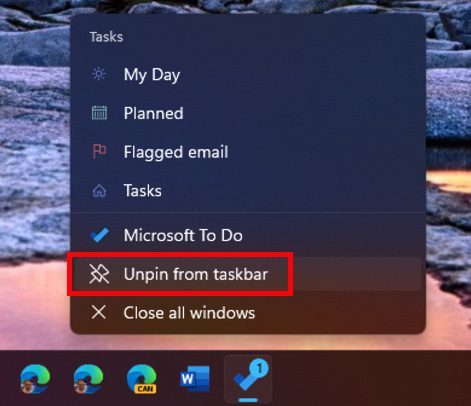
搜索、任务视图、小部件和聊天 图标都可以切换打开或关闭。以下是操作步骤:
- 右键单击任务栏并选择任务栏设置
- 在任务栏项目部分,您可以切换每个图标的显示或隐藏
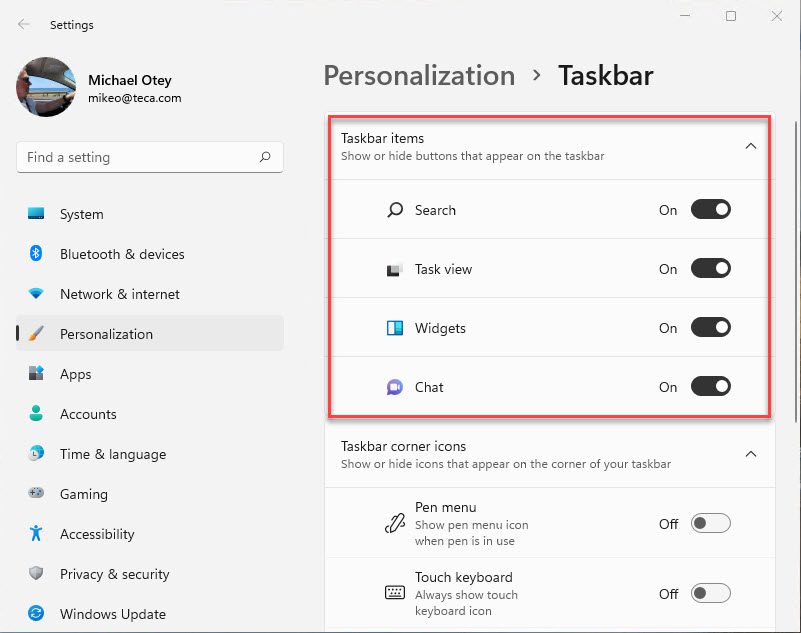
正如您所料,开始菜单图标无法移除。您还记得Windows 8初始版本没有任务栏上的开始按钮吗?是的,那些日子。
如何自定义任务栏角落图标和溢出的
任务栏角落图标位于任务栏的右上角。在这里您可以查看时间和日期、音量水平、网络状态、OneDrive状态以及其他各种信息。溢出是指当您点击角落图标左侧紧挨着的箭头时出现的弹出菜单。
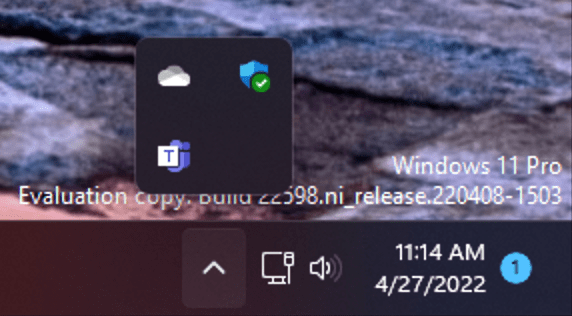
许多角落图标无法更改。然而,其中少数几个可以从任务栏设置中隐藏:
- 右键单击任务栏,选择任务栏设置
- 转到任务栏角落图标部分,您可以切换笔菜单、触摸键盘和虚拟触控板图标的显示或隐藏。
- 同样,您可以在溢出部分切换Microsoft OneDrive、Windows安全中心和Windows更新图标的显示或隐藏。
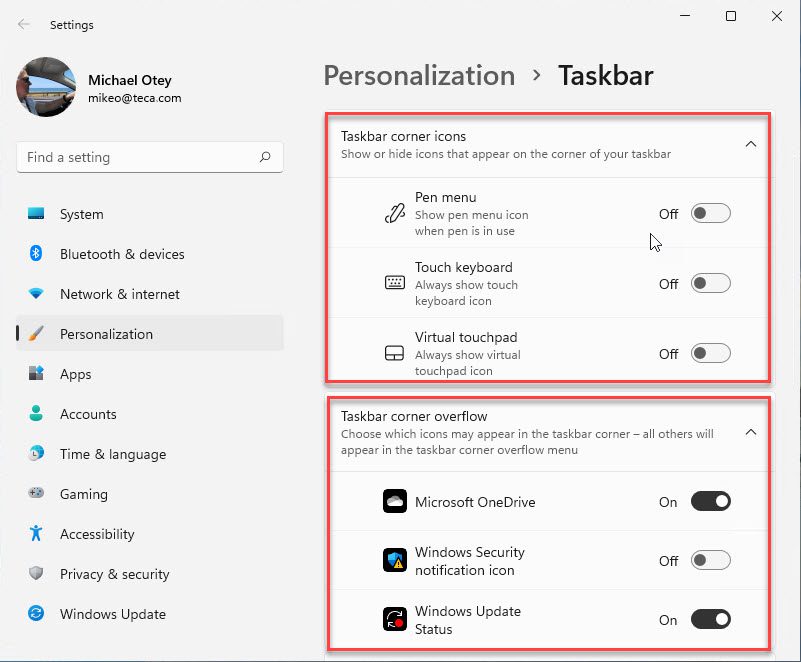
如何在多个显示器上显示任务栏
默认情况下,任务栏应该可以跨越多个监视器。然而,如果由于某种原因任务栏没有出现在多个监视器上,您可以打开任务栏设置,然后滚动到任务栏行为部分,在那里您可以勾选在所有显示器上显示我的任务栏设置。
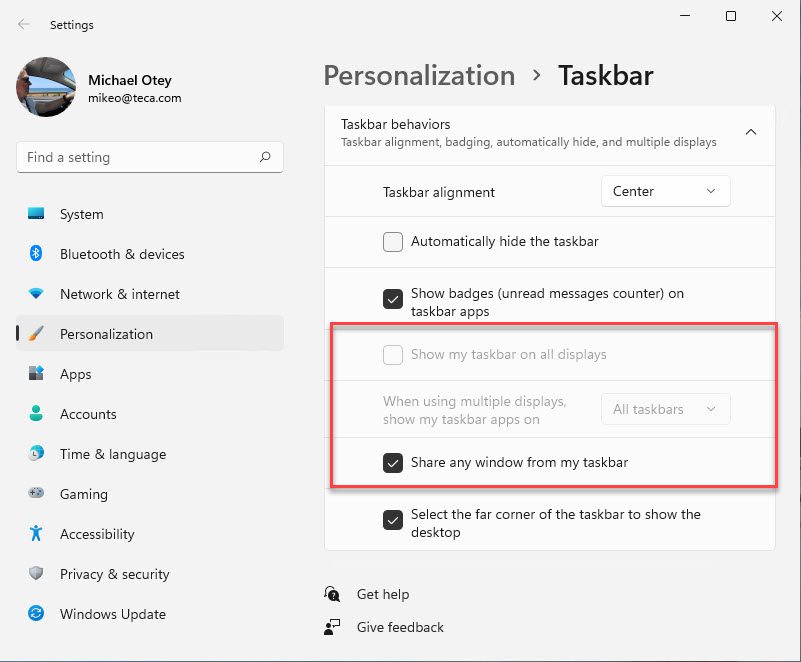
您还可以使用使用多个显示器时显示我的任务栏应用下拉菜单来选择任务栏图标将显示在哪个监视器上。在这里,您可以从下拉菜单中选择所有任务栏、主任务栏和当前窗口打开的任务栏或当前窗口所在的任务栏。
就像 Windows 10 一样,Windows 11 允许您以各种方式自定义您的桌面。您仍然可以选择浅色和深色模式,您还可以在整个桌面上使用自定义的强调颜色。
以下是如何在 Windows 11 上自定义桌面外观的方法:
- 右键单击桌面以打开设置菜单,然后选择转到个性化 > 颜色
- 如果您希望将自定义的强调色带到开始菜单和任务栏,请滚动到强调色部分,然后切换在开始菜单和任务栏上显示强调色选项。
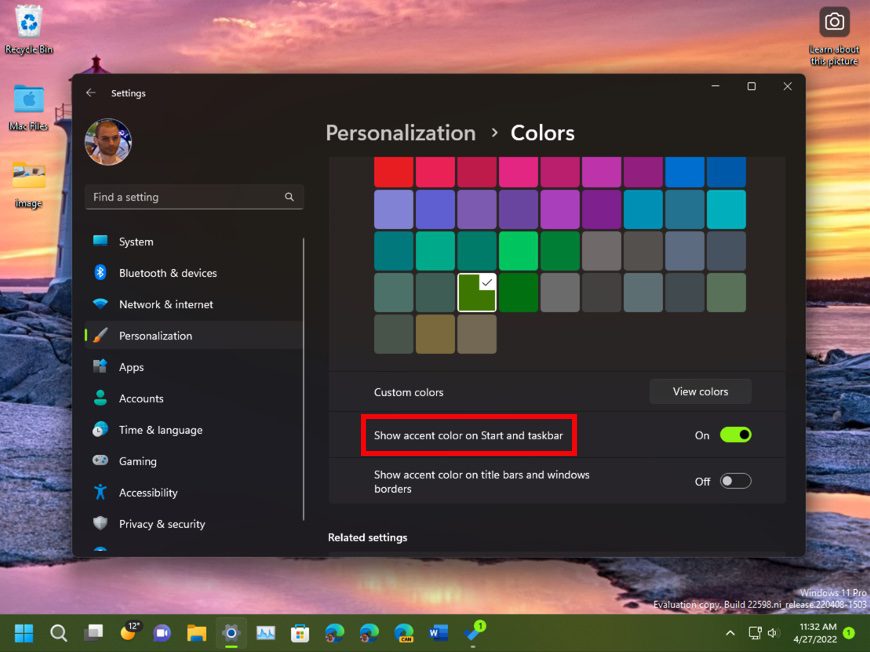
如何调整 Windows 11 任务栏的大小
虽然您无法使用鼠标或设置调整 Windows 11 任务栏的大小,但可以通过编辑 Windows 11 注册表来调整大小。尽管这并不复杂,但如果决定更改 Windows 11 注册表中的任何内容,您始终需要谨慎。
无论如何,以下是操作步骤:
- 使用 Regedit 打开 Windows 11 注册表
- 导航至以下注册表项:HKEY_CURRENT_USER\Software\Microsoft\Windows\CurrentVersion\Explorer\Advanced
- 右键单击Advanced 键,选择新建 > DWORD (32 位) 值。
- 添加名称TaskbarSi作为新键。
- 接下来,双击 Taskbarsi 以显示编辑窗口。
- 在数值数据字段中,输入 0、1 或 2。其中,1 代表默认大小,0 代表最小,2 代表最大。
- 输入 2 以增加任务栏大小,然后点击确定。
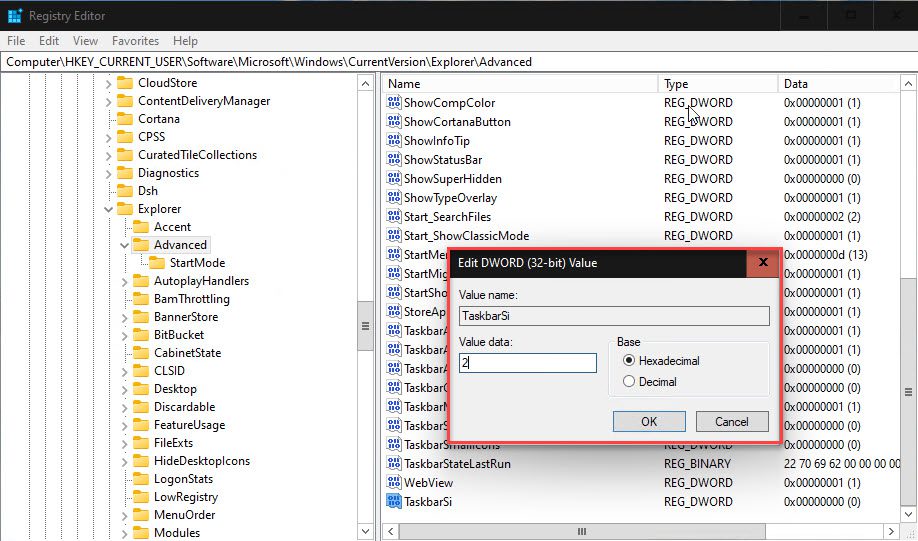
更改将在关闭注册表编辑器并重新启动系统后生效。此更改还会更改显示在任务栏上的图标的大小。
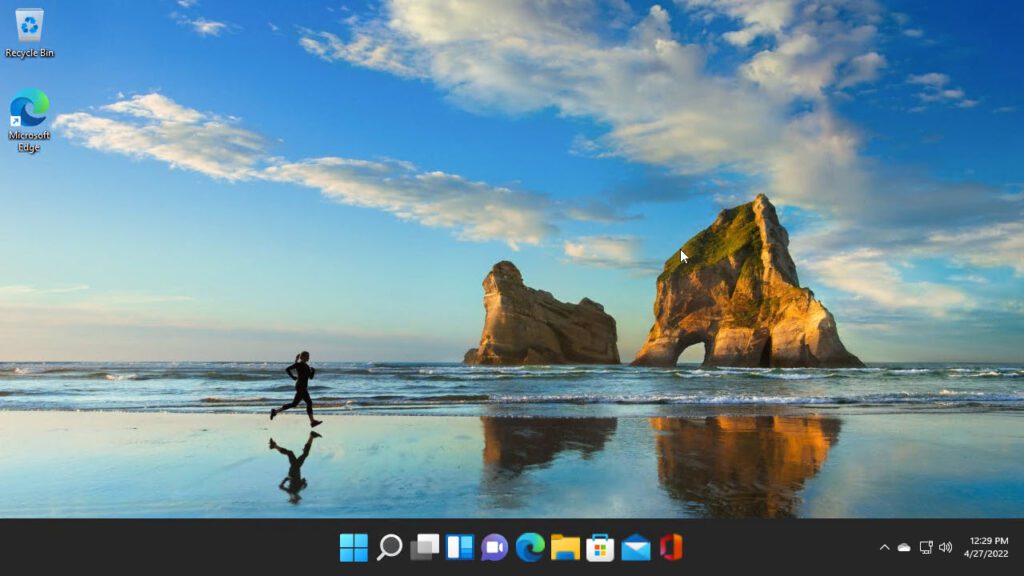
可以通过删除TaskbarSi值或输入值 1 并重新启动系统来恢复默认任务栏大小。
创建自定义任务栏
您还可以创建一个完全自定义的任务栏,覆盖默认的应用程序集合,并使用您自己的应用程序集合。但这需要编辑和部署 XML 文档,这已经超出了本文的范围。您可以从 Microsoft 文档了解更多关于创建自定义任务栏的信息,网址为 Customize the Taskbar on Windows 11。
在使用 Windows 10 多年后,Windows 11 上简约的开始菜单可能会让人感到困惑。虽然大多数人不会错过动态磁贴,但我认为几乎每个人都使用了现在已经消失的图标分组。
也就是说,新的开始菜单每页仅限 18 个项目,远小于 Windows 10 的开始菜单。让我们更仔细地看一下如何自定义 Windows 11 的开始菜单的一些主要方法。
Windows 11 的开始菜单主要用作快速启动板,便于查找并运行应用程序。然而,新的开始菜单还整合了文件浏览器的元素,可以显示最近使用的文件和应用程序。
关于新的“开始”菜单,你会注意到的第一件事是你所有喜爱的应用程序组都消失了,取而代之的是最近使用的应用程序以及一些像Disney+、Amazon Prime Video、TikTok等“占用空间过多的”图标。其中一些可能在个人系统上很棒,但通常你不希望在工作系统上看到它们。
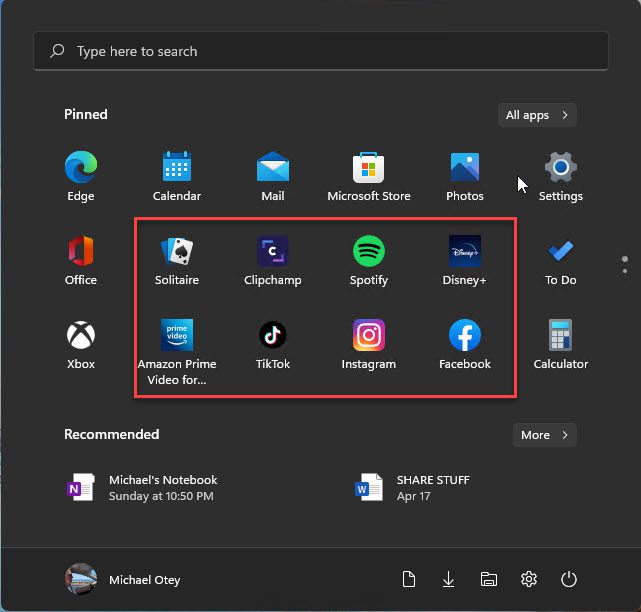
首先,让我们来看看如何在“开始”菜单上添加和删除项目。
如何固定你喜爱的应用程序
将缺失的应用程序添加到“开始”菜单的最简单方法是从所有应用列表中选择它们:
- 点击“开始”菜单右上角的所有应用按钮
- 浏览列表,直到看到你想要固定到“开始”菜单的应用程序
- 右键单击应用程序然后选择固定到开始选项。
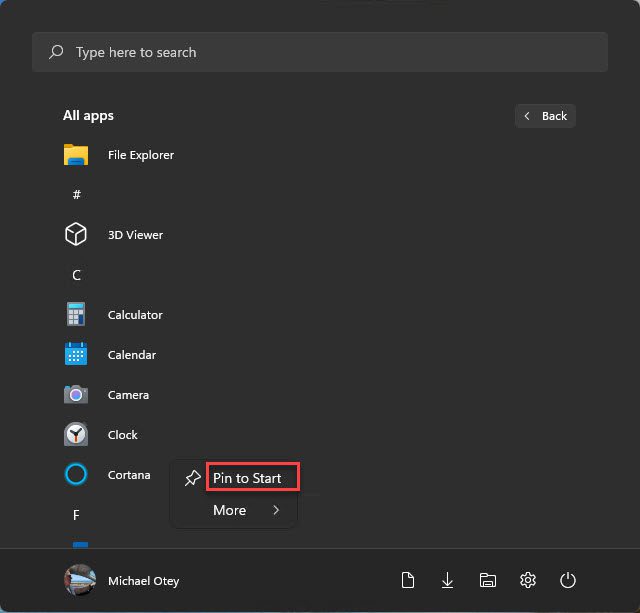
如何显示或隐藏最近添加的和最常用的应用程序
你可以自定义Windows 11“开始”菜单,显示你最近添加的应用程序、你最常使用的应用程序,以及你最近使用的项目。以下是如何启用这些自定义:
- 打开“开始”菜单,点击设置
- 导航到个性化和开始。
- 在这里,你可以切换显示最近添加的应用, 显示最常用的应用,和在开始菜单、跳转列表和文件资源管理器中显示最近打开的项目。
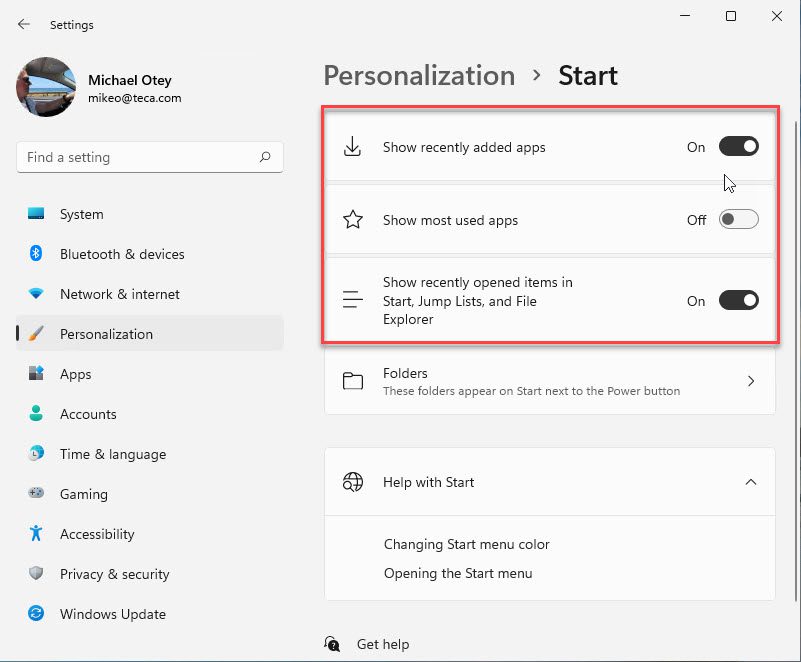
在“开始”菜单底部的“推荐”部分现在会显示我们最近打开的项目。
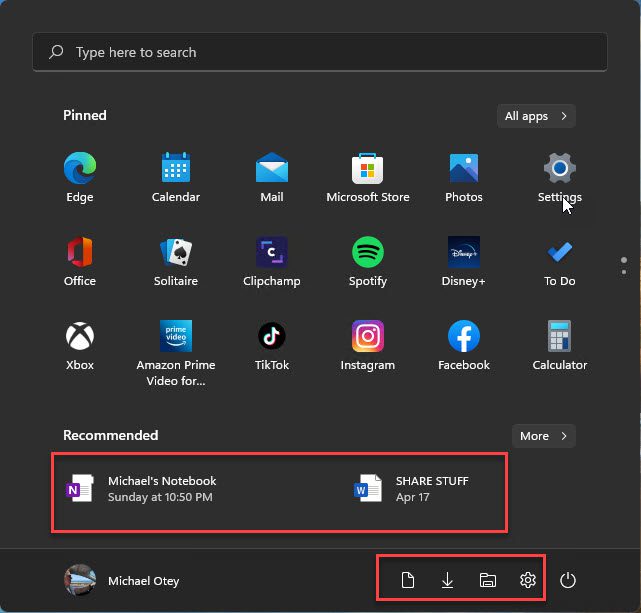
如何向库文件夹添加快捷方式
默认情况下,Windows 11“开始”菜单不显示常见系统库文件夹。但是,您可以轻松地将它们添加回来,以下是如何操作的:
- 打开“开始”菜单并单击设置。
- 接下来,打开个性化和开始,然后单击文件夹选项以显示您可以在下面看到的文件夹设置
- 您可以通过将不同系统文件夹选项的开关切换到打开或关闭状态来选择要在“开始”菜单上显示的文件夹,包括设置、文件资源管理器、文档和下载。
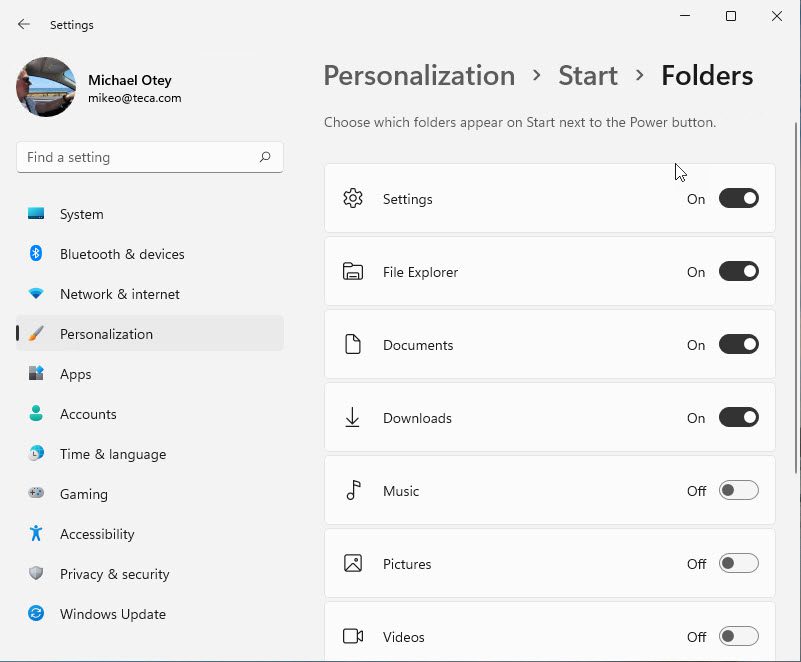
正如您在下面所看到的,我们现在在电源按钮旁边有文件资源管理器、下载、文档和设置的快捷方式。
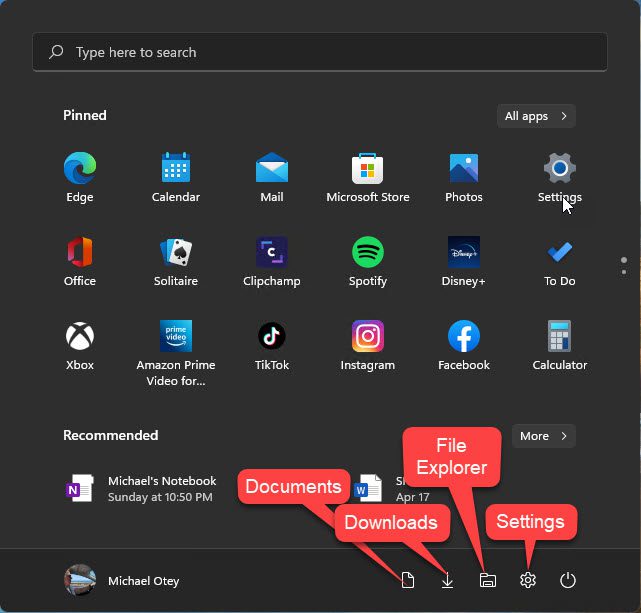
如果您想从“开始”菜单中移除应用,右键单击“开始”菜单图标,然后选择从开始中取消固定。这对“开始”菜单上的大多数项目都适用。正如您期望的那样,账户和电源图标无法被移除。
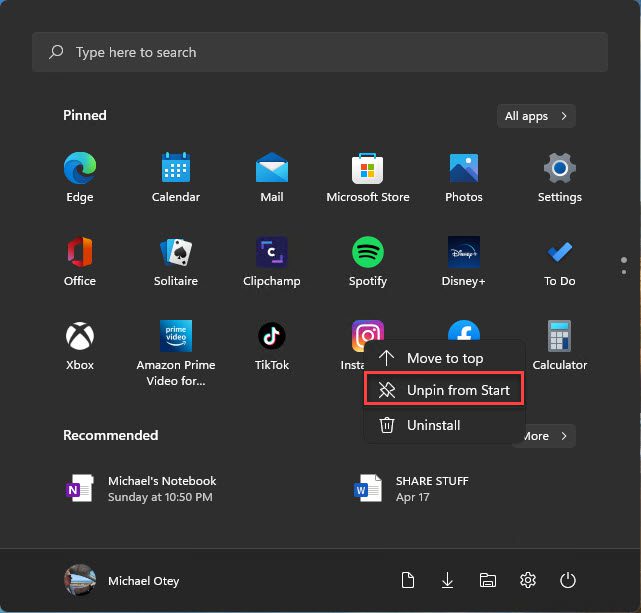
与任务栏类似,您也可以创建完全自定义的开始菜单布局,覆盖默认的开始菜单。但是,这需要编辑和部署 XML 和 JSON 文档,这超出了本文的范围。您可以从 Microsoft 文档了解有关创建自定义开始菜单的更多信息,网址:自定义 Windows 11 开始布局。
Windows 11 的早期版本支持注册表修改,使您可以显示类似 Windows 10 开始菜单的版本。但是,微软在去年的 Windows 11 版本 22000.65 中禁用了该注册表修改。
幸运的是,有几个 Windows 11 开始菜单替代方案可供安装,可以自定义 Windows 11 的开始菜单功能。以下是一些主要的 Windows 11 开始菜单替代方案:
Start11
由 Stardock 提供的 Start11 可定制 Windows 11 的开始菜单和任务栏。它允许您移动任务栏,并恢复任务栏右键菜单。它支持 Windows 7 和 Windows 10 风格的开始菜单,还可以向开始菜单添加文件夹等许多自定义设置。它与其他 Stardock 桌面产品集成。
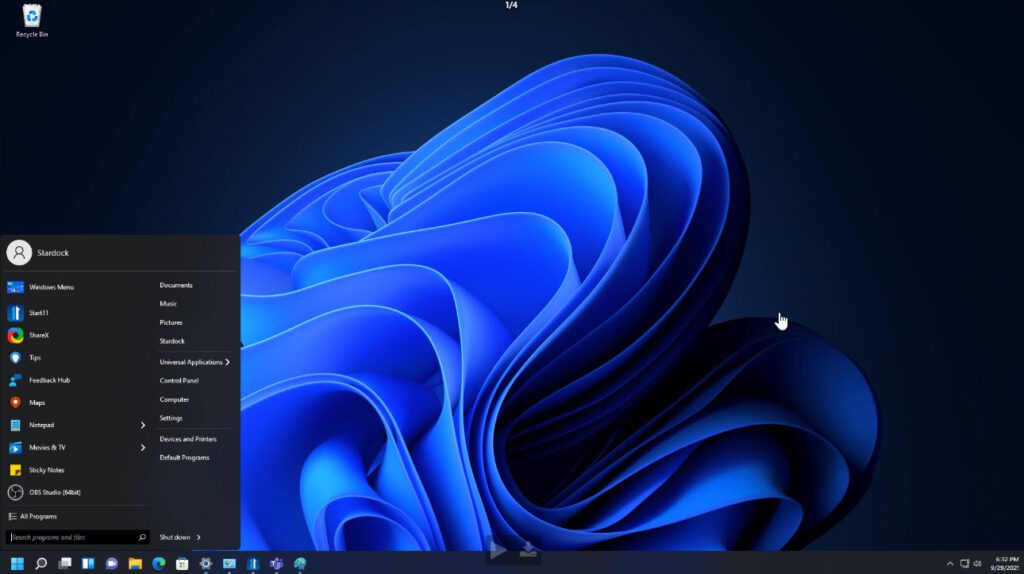
Start11销售价格为$5.99,可获得1个活跃安装,或者以$14.99购买可获得5个活跃安装。您可以免费试用30天。
StartAllBlack
StartAllBlack允许您移动任务栏,并提供任务栏跳转列表。还提供Windows 7和Windows 10风格的开始菜单。
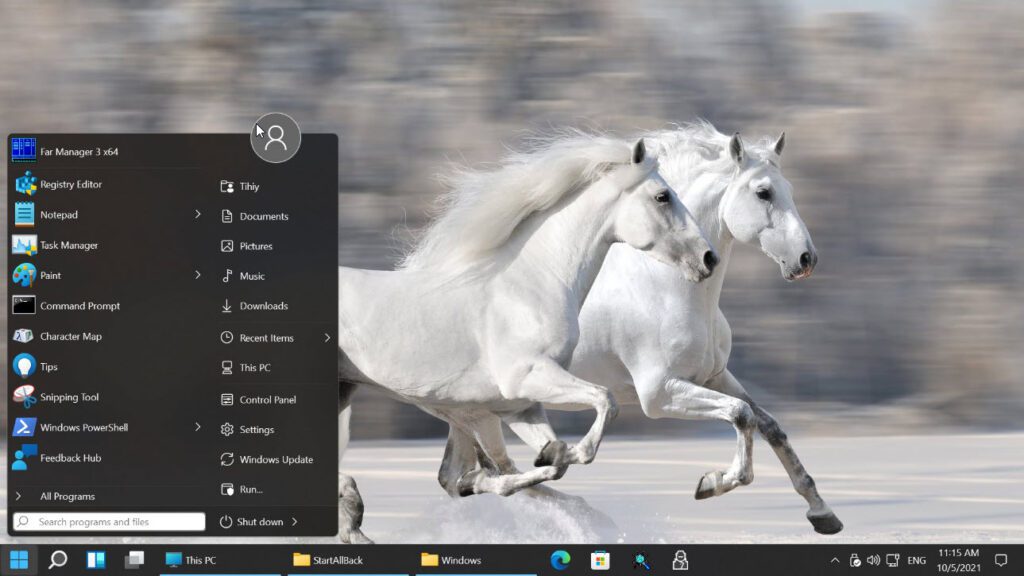
您可以以$4.99每台PC的价格购买个人版许可,或者以$8.99购买两台PC。StartAllBack有30天的试用期。有多台PC许可选项可供选择,包括商业版。
Start Menu X是Windows 11开始菜单的备选方案,不会自定义任务栏。然而,它提供了灵活的虚拟组功能,使您能够轻松将开始菜单项目分组在一起,并展开或收起这些组。Start Menu X开始菜单可支持选项卡分组,可以移动到桌面的任意位置,并且可以调整大小以填满整个桌面。
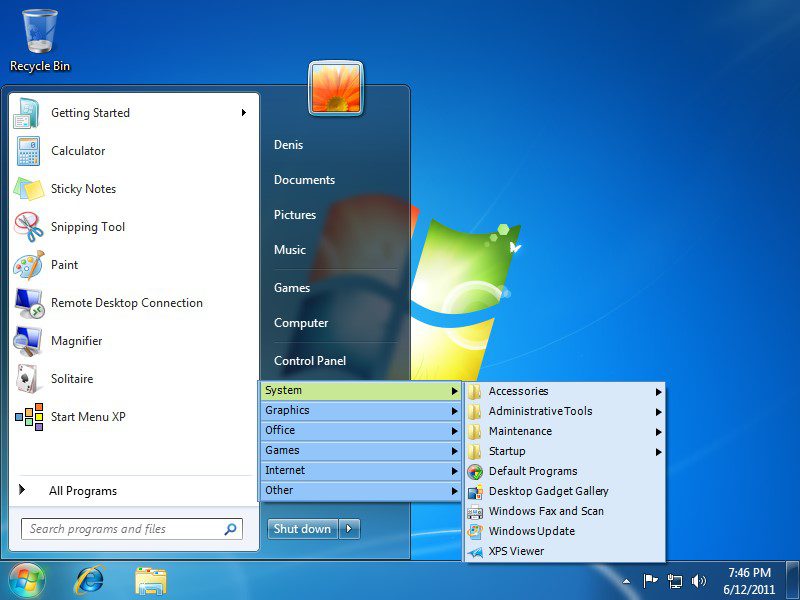
Start Menu X有免费版和专业版。免费版仅限于五个虚拟组,不支持一键启动或选项卡。专业版售价$9.99可用于一台PC,或$7.99用于两台或更多设备。
结论
尽管Windows 11的开始菜单和任务栏似乎提供的自定义选项较前几个Windows版本更少,但将任务栏对齐到左侧并将您喜爱的应用固定到其中仍然很容易。然而,Windows 11的开始菜单与Windows 10的开始菜单及其动态磁贴有很大不同,但同样,将您喜爱的应用固定在那里仍然很容易。
对于真正需要更多灵活性的Windows 11用户,已经有各种第三方应用程序可提供这方面的功能。Windows 11仍然在不断改进中,也许在未来的几个月甚至几年里,我们会看到微软改进其开始菜单和任务栏。
Source:
https://petri.com/how-to-customize-the-windows-11-start-menu-and-taskbar/













